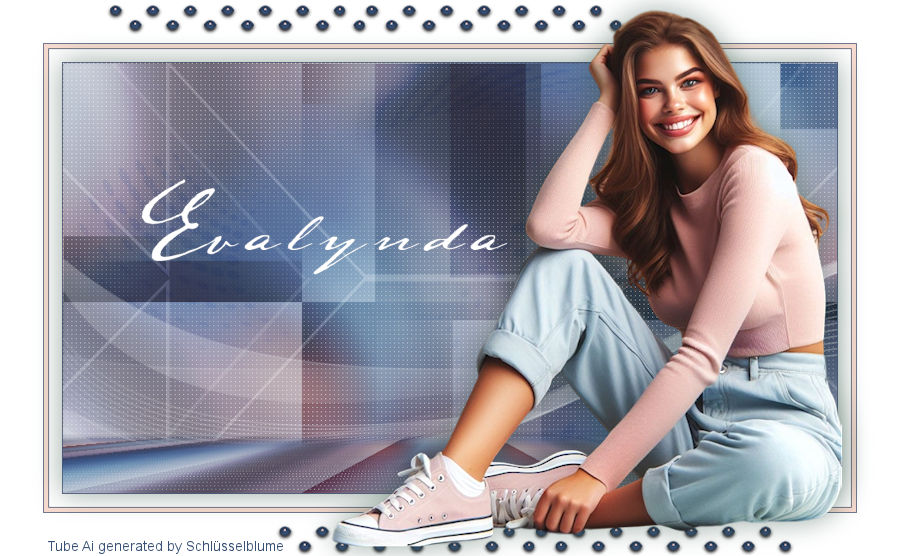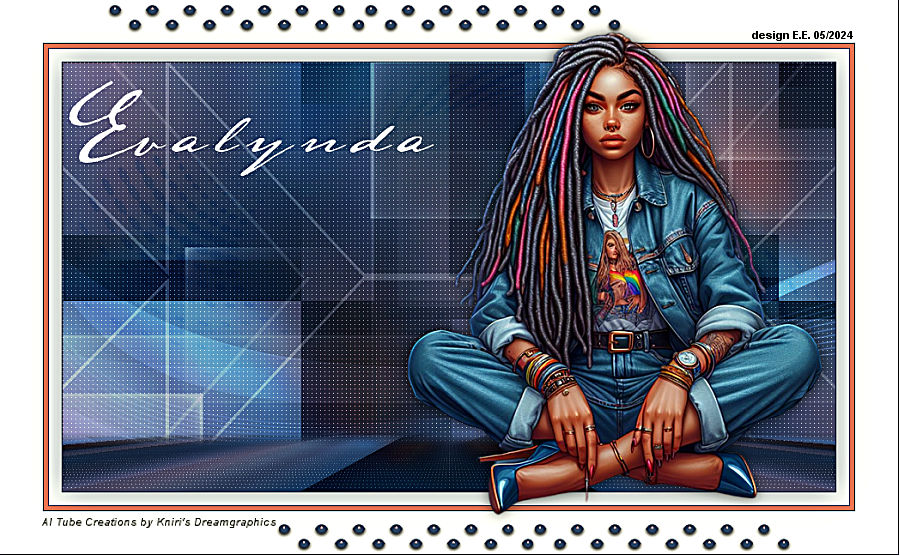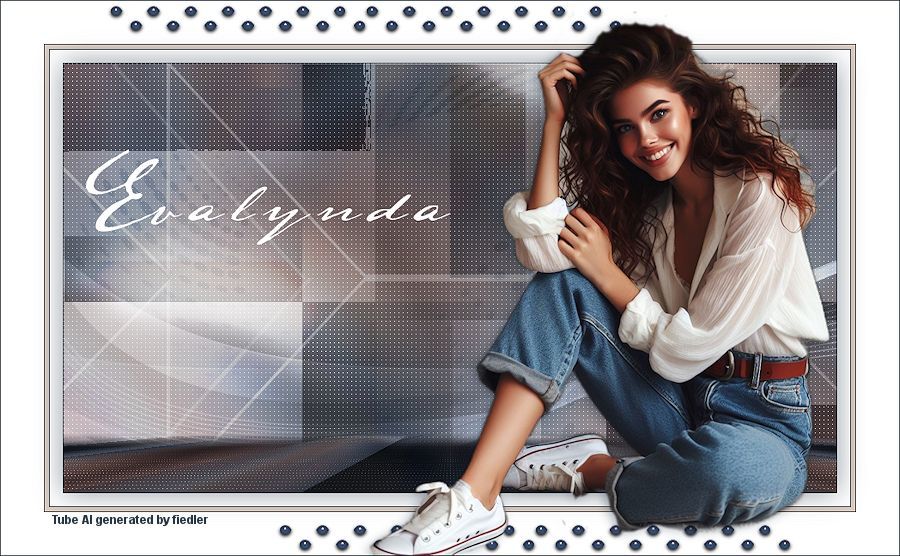Meine Tutoriale werden hier getestet
Meine Tuts sind hier registriert


Die Tutorialübersetzung habe ich mit PSP 2020 am 27.04.24 erstellt,
dies kann aber auch problemlos mit anderen Programmen und Versionen nachgebastelt werden.
dies kann aber auch problemlos mit anderen Programmen und Versionen nachgebastelt werden.
Das Copyright des ins deutsche PSP übersetzten Tutorials
liegt bei mir Elfe.
liegt bei mir Elfe.
Das Tutorial darf nicht kopiert oder auf anderen Seiten
zum Download angeboten werden.
zum Download angeboten werden.
Vielen Dank an Keetje,das ich deine PSP Tutoriale
ins Deutsche übersetzen darf-in Zusammenarbeit mit Sternchen06 aka A.Brede-Lotz.
Veel dank aan Keetje, dat ik je PSP tutorials mocht vertalen
in het Duits in samenwerking met Sternchen06 aka A.Brede-Lotz.
ins Deutsche übersetzen darf-in Zusammenarbeit mit Sternchen06 aka A.Brede-Lotz.
Veel dank aan Keetje, dat ik je PSP tutorials mocht vertalen
in het Duits in samenwerking met Sternchen06 aka A.Brede-Lotz.
Das Original Tutorial findest du hier
INFO
1. Ab der PSP Version X3(13) bis zur Version X6(16) ist
horizontal spiegeln jetzt vertikal spiegeln und
vertikal spiegeln jetzt horizontal spiegeln.
1. Ab der PSP Version X3(13) bis zur Version X6(16) ist
horizontal spiegeln jetzt vertikal spiegeln und
vertikal spiegeln jetzt horizontal spiegeln.
2. Ab Version X7 gibt es nun auch
wieder die Option auf die andere Seite zu spiegeln.
Bild - Spiegeln - Horizontal spiegeln
oder Vertikal spiegeln nicht zu verwechseln mit Bild -
Horizontal spiegeln - Horizontal oder Vertikal
wieder die Option auf die andere Seite zu spiegeln.
Bild - Spiegeln - Horizontal spiegeln
oder Vertikal spiegeln nicht zu verwechseln mit Bild -
Horizontal spiegeln - Horizontal oder Vertikal
Wer allerdings die unter Punkt 1
genannten Versionen hat,
sollte sich die Skripte dafür in den Ordner
Skripte (eingeschränkt) speichern.
genannten Versionen hat,
sollte sich die Skripte dafür in den Ordner
Skripte (eingeschränkt) speichern.
Die Skripte kannst du dir downloaden indem du
auf das Wort
auf das Wort
klickst.
Wenn du dann die jeweiligen Skripte anwendest wird auch wieder so
gespiegelt wie du es von älteren Versionen kennst.
gespiegelt wie du es von älteren Versionen kennst.
Aber Achtung!!!
Wenn im Tut z.B Spiegeln - Horizontal spiegeln steht,
musst du mit dem vertikal spiegeln Skript arbeiten und umgekehrt.
musst du mit dem vertikal spiegeln Skript arbeiten und umgekehrt.
Weitere Änderungen sind:
Bildeffekte/Verschiebung heisst nun-Versatz
Anpassen-Einstellen
Ebenen einbinden/zusammenfassen-heisst jetzt zusammenführen
Helligkeit – heißt nun Luminanz
Anpassen-Einstellen
Ebenen einbinden/zusammenfassen-heisst jetzt zusammenführen
Helligkeit – heißt nun Luminanz
Abkürzungen:
VGF-Vordergrundfarbe
HGF-Hintergrundfarbe
HG-Hintergrund
FV-Farbverlauf
VSB-Vorschaubild
AS-Animationsshop
ZS-Zauberstab
HGF-Hintergrundfarbe
HG-Hintergrund
FV-Farbverlauf
VSB-Vorschaubild
AS-Animationsshop
ZS-Zauberstab
Wenn etwas verkleinert wird,ohne Haken bei Größe aller Ebenen,
sonst schreib ich es dazu.
sonst schreib ich es dazu.

Orientiert euch an meinem Vorschaubild,
Öffne das Material in PSP / Dupliziere es mit Shift+D / Schließe die Originale
Ich arbeite mit den original Farben,

Filter:
Mock / Windo
AP [Lines] / Lines – SilverLining
Unlimited 2.0 / &<Bkg Designer sf10 I> / Corner Half Wrap
Mehdi / Sorting Tiles
MuRa’s Meister / Perspective Tiling
AP [Lines] / Lines – SilverLining
Unlimited 2.0 / &<Bkg Designer sf10 I> / Corner Half Wrap
Mehdi / Sorting Tiles
MuRa’s Meister / Perspective Tiling
Wenn Du eigene Farben und/oder Materialien verwendest, dann spiele mit dem Mischmodus
und/oder der Ebenendeckkraft.
und/oder der Ebenendeckkraft.
Folgendes Mat.
Eine schöne Frauentube,
Meine ist von Mimie mit AI generiert,
Du kannst ihre schönen Tuben hier finden,
Meine ist von Mimie mit AI generiert,
Du kannst ihre schönen Tuben hier finden,
Hast du alles? Dann fangen wir an,
Schnapp dir einen Kaffee und es geht los.
Schnapp dir einen Kaffee und es geht los.

1.^^
Öffne ein neues,transparentes Bild-900x500 Pixel,
Fülle es mit der Farbe #3a5176.
Fülle es mit der Farbe #3a5176.
2.^^
Ebenen - Neue Rasterebene,
Auswahl-Alle auswählen,
Öffne die Tube "Woman"(nur für den Effekt verwenden),
Oder deine eigene,
Bearbeiten-Kopieren,
Bearbeiten-In eine Auswahl einfügen,
Auswahl aufheben.
Auswahl-Alle auswählen,
Öffne die Tube "Woman"(nur für den Effekt verwenden),
Oder deine eigene,
Bearbeiten-Kopieren,
Bearbeiten-In eine Auswahl einfügen,
Auswahl aufheben.
3.^^
Einstellen-Unschärfe-Strahlenförmige Unschärfe-siehe Screen,

Effekte-Bildeffekte-Nahtloses Kacheln-siehe Screen,

Ebenen - Duplizieren,
Einstellen-Unschärfe-Gaußsche Unschärfe auf 40,
Effekte-Kanteneffekte-Vertiefen,
Effekte-3D-Effekte / Schlagschatten-1 / 1 / 100 / 1 Farbe 2,
Ebenen anordnen-Nach unten verschieben,
Effekte-AP[Lines] / Lines - SilverLining-siehe Screen,

Aktiviere die oberste Ebene,
Einstellen-Unschärfe-Gaußsche Unschärfe auf 10,
Stelle den Modus auf Hartes Licht,
Deckkraft der Ebene auf 70%.

Effekte-Bildeffekte-Nahtloses Kacheln-siehe Screen,

Ebenen - Duplizieren,
Einstellen-Unschärfe-Gaußsche Unschärfe auf 40,
Effekte-Kanteneffekte-Vertiefen,
Effekte-3D-Effekte / Schlagschatten-1 / 1 / 100 / 1 Farbe 2,
Ebenen anordnen-Nach unten verschieben,
Effekte-AP[Lines] / Lines - SilverLining-siehe Screen,

Aktiviere die oberste Ebene,
Einstellen-Unschärfe-Gaußsche Unschärfe auf 10,
Stelle den Modus auf Hartes Licht,
Deckkraft der Ebene auf 70%.
4.^^
Stelle deine VGF auf #dddbe8-die HG auf #3a5176,
Erstelle aus den Farben folgenden linearen FV-siehe Screen,

Ebenen-Neue Rasterebene,
Fülle mit dem FV,
Effekte-Mock - Windo-mit den Standardeinstellungen-siehe Screen,

Effekte-FU-Unlimited 2.0 / &<Bkg Designer sf10 I>-Corner Half Wrap-siehe Screen,

Effekte-Mehdi - Sorting Tiles-siehe Screen,

Stelle den Modus auf Überzug,
Die Deckkraft der Ebene auf 65%.
Erstelle aus den Farben folgenden linearen FV-siehe Screen,

Ebenen-Neue Rasterebene,
Fülle mit dem FV,
Effekte-Mock - Windo-mit den Standardeinstellungen-siehe Screen,

Effekte-FU-Unlimited 2.0 / &<Bkg Designer sf10 I>-Corner Half Wrap-siehe Screen,

Effekte-Mehdi - Sorting Tiles-siehe Screen,

Stelle den Modus auf Überzug,
Die Deckkraft der Ebene auf 65%.
5.^^
Bearbeiten-Inhalte kopieren-Alle Ebenen kopieren,
Bearbeiten-Als neue Ebene einfügen,
Effekte- MuRa's Meister / Perspective Tiling-siehe Screen,

Aktiviere deinen ZS-Toleranz auf 0/Randschärfe auf 25-siehe Screen,

Klicke in den transparenten Teil,
Drücke 10x die entf. Taste,
Auswahl aufheben.
Bearbeiten-Als neue Ebene einfügen,
Effekte- MuRa's Meister / Perspective Tiling-siehe Screen,

Aktiviere deinen ZS-Toleranz auf 0/Randschärfe auf 25-siehe Screen,

Klicke in den transparenten Teil,
Drücke 10x die entf. Taste,
Auswahl aufheben.
6.^^
Effekte-Reflexionseffekte-Spiegelrotation-siehe Screen,

Aktiviere die Ebene "Raster 3",
Ebenen-Neue Rasterebene,
Fülle mit Farbe 2,
Ebenen-Neue Maskenebene aus Bild-siehe Screen,

Ebenen zusammenführen-Gruppe zusammenfassen,
Modus auf Weiches Licht,
Deckkraft der Ebene auf 45% .

Aktiviere die Ebene "Raster 3",
Ebenen-Neue Rasterebene,
Fülle mit Farbe 2,
Ebenen-Neue Maskenebene aus Bild-siehe Screen,

Ebenen zusammenführen-Gruppe zusammenfassen,
Modus auf Weiches Licht,
Deckkraft der Ebene auf 45% .
7.^^
Ebenen - Neue Rasterebene,
Fülle die Ebene mit weiß,
Ebenen-Neue Maskenebene aus Bild-siehe Screen,

Ebenen zusammenführen-Gruppe zusammenfassen,
Modus auf Weiches Licht.
Fülle die Ebene mit weiß,
Ebenen-Neue Maskenebene aus Bild-siehe Screen,

Ebenen zusammenführen-Gruppe zusammenfassen,
Modus auf Weiches Licht.
8.^^
Ebenen - Neue Rasterebene,
Fülle die Ebene mit weiß,
Ebenen-Neue Maskenebene aus Bild-siehe Screen,

Ebenen zusammenführen-Gruppe zusammenfassen,
Modus auf Überzug
Deckkraft der Ebene auf 75%.
Fülle die Ebene mit weiß,
Ebenen-Neue Maskenebene aus Bild-siehe Screen,

Ebenen zusammenführen-Gruppe zusammenfassen,
Modus auf Überzug
Deckkraft der Ebene auf 75%.
9.^^
Aktiviere die Ebene "Raster 3",
Öffne und kopiere "Evalynda_1,
Bearbeiten-als neue Ebene einfügen,
Modus auf Weiches Licht,
Deckkraft der Ebene auf 75%,
Unsere Ebenen bisher,


Unser Bild sieht bisher so aus,

Öffne und kopiere "Evalynda_1,
Bearbeiten-als neue Ebene einfügen,
Modus auf Weiches Licht,
Deckkraft der Ebene auf 75%,
Unsere Ebenen bisher,


Unser Bild sieht bisher so aus,

10.^^
Bild-Rand-symmetrisch hinzufügen,
1 Pixel Farbe 2,
Auswahl-Alle auswählen,
15 Pixel weiß,
1 Pixel Farbe 2,
5 Pixel Farbe 4,
1 Pixel Farbe 2,
50 Pixel in Weiß,
Effekte-3D-Effekte / Schlagschatten/0 / 0 / 50 / 50 Farbe #25344b,
Auswahl aufheben.
1 Pixel Farbe 2,
Auswahl-Alle auswählen,
15 Pixel weiß,
1 Pixel Farbe 2,
5 Pixel Farbe 4,
1 Pixel Farbe 2,
50 Pixel in Weiß,
Effekte-3D-Effekte / Schlagschatten/0 / 0 / 50 / 50 Farbe #25344b,
Auswahl aufheben.
11.^^
Öffne und kopiere "Evalynda_2",
Bearbeiten-als neue Ebene einfügen,
*Paßt*,
Öffne und kopiere deine Frauentube,
Bearbeiten-als neue Ebene einfügen,
Bild-Größe ändern auf 85% -kein Haken bei Größe aller Ebenen anpassen,
Kommt auf deine Tube an,schaue wie es bei dir paßt,
3D-Effekte / Schlagschatten mit Einstellungen nach Wahl geben,
Schiebe sie an eine schöne Stelle im Bild.
Bearbeiten-als neue Ebene einfügen,
*Paßt*,
Öffne und kopiere deine Frauentube,
Bearbeiten-als neue Ebene einfügen,
Bild-Größe ändern auf 85% -kein Haken bei Größe aller Ebenen anpassen,
Kommt auf deine Tube an,schaue wie es bei dir paßt,
3D-Effekte / Schlagschatten mit Einstellungen nach Wahl geben,
Schiebe sie an eine schöne Stelle im Bild.
12.^^
Öffne und kopiere "Evalynda",
Bearbeiten-als neue Ebene,
Schiebe ihn an eine schöne Stelle im Bild.
Bearbeiten-als neue Ebene,
Schiebe ihn an eine schöne Stelle im Bild.
Schreibe deine Copyhinweise gut leserlich aufs Bild,
Bild-Rand-symmetrisch hinzufügen-1 Pixel Farbe 2,
Ebenen zusammenführen-Alle zusammenfassen,
Bild-Größe aller markierten Ebenen auf eine Breite von 900 Pixel,
Als jpeg speichern.
Bild-Rand-symmetrisch hinzufügen-1 Pixel Farbe 2,
Ebenen zusammenführen-Alle zusammenfassen,
Bild-Größe aller markierten Ebenen auf eine Breite von 900 Pixel,
Als jpeg speichern.
Du hast es geschafft.
Ich hoffe,dir hat es genauso viel Spaß gemacht ,wie mir.
Ich hoffe,dir hat es genauso viel Spaß gemacht ,wie mir.

Tutorialübersetzung-27.04.24
Ein weiteres Bild